Gebruikersbeheer
From LimeSurvey Manual
Gebruikersbeheer
Met gebruikersbeheer kunt u extra beheerders toevoegen. In dit hoofdstuk noemen we ze gewoon 'gebruikers'. Verwar ze niet met deelnemers aan de enquête (ook wel respondenten genoemd).
Gebruiker toevoegen
Om een gebruiker toe te voegen, klik op Configuratie -> Gebruikersbeheer.
Klik daarna op Gebruiker toevoegen, dat staat rechtsboven de Gebruikersbeheertabel. Op een vervolgscherm wordt je dan gevraagd om:
- de gewenste gebruikersnaam in te vullen
- het e-mailadres in te vullen
- LimeSurvey stuurt altijd een bevestiging per e-mail. Dit adres wordt ook gebruikt als contactadres voor enquêtes die door deze gebruiker aangemaakt worden.
- Als je de gebruiker geen bevestiging wilt sturen, moet je hier je eigen e-mailadres invoeren. Na bevestiging kun je het wijzigen in dat van de gebruiker.
- Vul de volledige naam van de gebruiker. Dit wordt gebruikt als contactpersoon.
- Klik op de knop Bewaar.
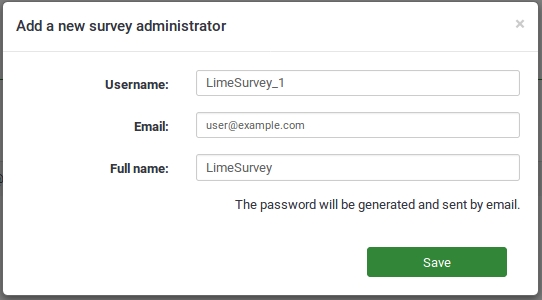
De gebruiker is nu aangemaakt. Daarna zul je de globale rechten van de nieuwe gebruiker willen instellen, daarover later meer.

Zoals je hieronder kunt zien, zijn er 4 opties onder de kolom Actie waarmee je:

- edit the general aspects of a user - by clicking the pen symbol.
- delete the user from the survey administrators database - by clicking the wastebin button.
- set global permissions for a user - by clicking the lock symbol.
- set theme permissions for a user - by clicking the pen-and-lock symbol.
Gebruiker wijzigen
Gebruik het pen-symbool om een gebruiker te wijzigen.
Daarna kun je het e-mailadres, de naam en het wachtwoord wijzigen. Om de wijziging(en) op te slaan klik op Bewaar.
Gebruiker verwijderen
Gebruik het verwijder-icoon in dezelfde regel om een gebruiker te verwijderen, en bevestig de verwijdering met OK.
Globale rechten van een gebruiker instellen
Klik op het slot-symbool om de rechten van een gebruiker in te stellen.
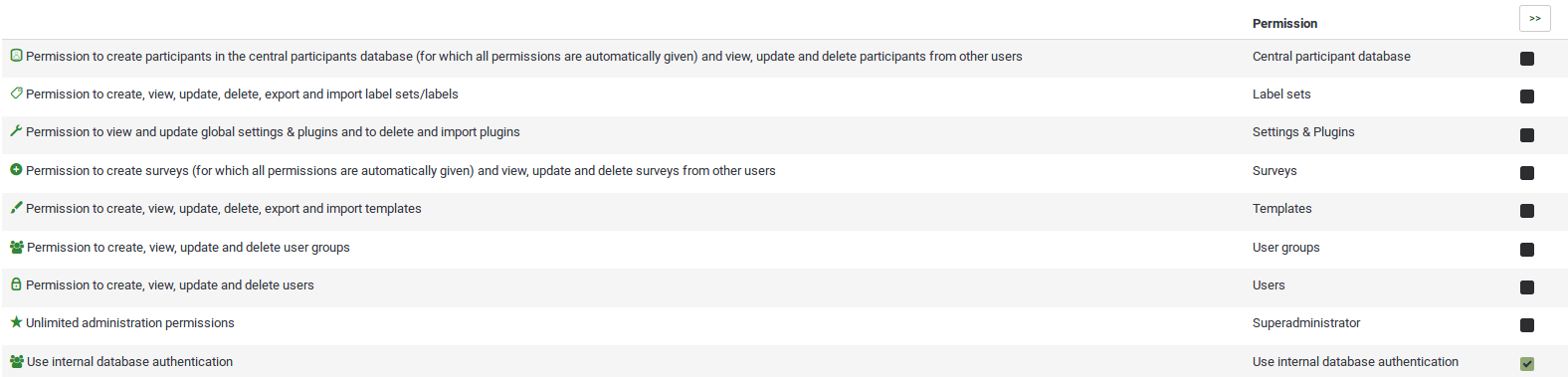
Er wordt gewerkt met de CRUD-methode (create, read, update en delete) , net als bij gebruikersrechten voor een enquête. Klik als je de rechten wilt aanpassen altijd op de dubbele pijl (rechtsboven) om de tabel uit te klappen. Als je de eerste box aanvinkt dan worden alle boxen aangevinkt (dan wel uitgevinkt).
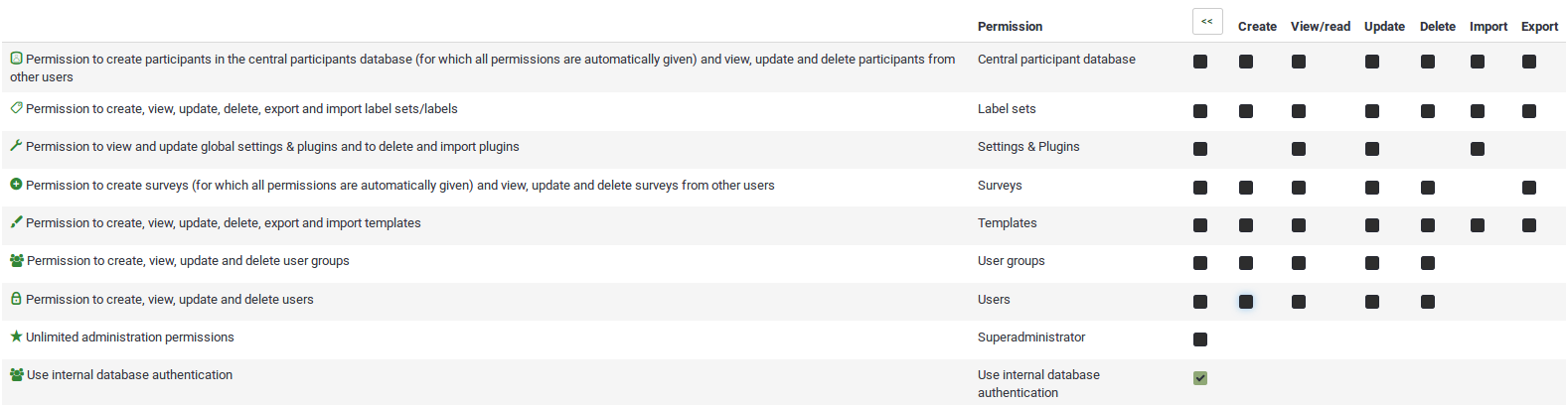
Nu kun je de volgende rechten instellen:
- Deelnemersdatabase: zie deelnemersdatabase.
- Label sets: Permission to create, view, update, delete, export, and import label sets. The label sets don't have specific permissions (unlike themes).
- Instellingen & Plugins: Met dit recht kan een gebruiker de integriteit van gegevens controleren, de SQL-database exporteren naar een sql-bestand, de algemene instellingen beheren, php-info bekijken in de algemene instellingen. Ook kunnen de plug-ins worden beheerd.
- Enquêtes: dit geeft toegang tot alle enquêtes. Om een gebruiker alleen zijn eigen enquêtes aan te laten maken en te laten beheren moet je alleen het recht 'create' toekennen. De aanmaker van de enquête is de eigenaar en de beheerder. Per enquête kunnen aan gebruikers verschillende rechten worden toegekend.
- Themes: It allows the user to use all the available design themes and edit all non-standard themes. A person with this right should have sufficient knowledge in terms of HTML, Javascript, and CSS. If a user is not familiar with these things and is supposed to use a specific design themes, it would be better to only give him 'read' permission. Each theme can have specific permissions.
- Gebruikersgroepen: Het recht van een gebruiker om gebruikersgroepen aan te maken, te bekijken, te wijzigen en te verwijderen.
- Gebruikers: geeft de gebruiker het recht om eigen gebruikers aan te maken, te wijzigen, te verwijderen en maximaal zijn eigen rechten te geven. Andere rechten kunnen alleen door een Hoofdbeheerder ingesteld worden.
- Hoofdbeheerder: geeft de gebruiker alle rechten binnen LimeSurvey. Alleen in te stellen door de gebruiker genaamd admin.
- Gebruik interne database authenticatie: Met dit recht kan een gebruiker het LimeSurvey's paneel benaderen via de authenticatie pagina (bijv. http://domain/admin/authentication/sa/login). Als deze keuze niet is aangevinkt en de gebruiker probeert het toch, dan krijgt de gebruiker de fout: 'Interne database authenticatiemethode is niet toegestaan voor deze gebruiker'.
Set theme permissions for a user
With theme permissions, you can decide which design themes a user can select when creating or editing a survey. It might be a good idea to restrict the design themes a user can select in order to prevent unwanted use of design themes, which you might consider to not be suitable for a survey/questionnaire.
For example, if you have a specific design themes for a group of users or customers, you might want to restrict their access to other themes to only make them use the themes created for their purpose.
To set or edit the themes permissions for a user, simply click the pen-and-lock symbol for design themes:
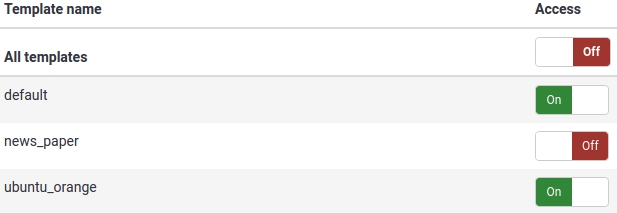
Select the design themes to which the respective user or user groups should have access. After you finished your selection or deselection, do not forget to hit the Save button: ![]() .
.
Bekijk voor een uitleg van deze functie de voorbeelden.
Wegwerpwachtwoorden gebruiken
Een gebruiker kan als beheerder inloggen (/limesurvey/admin) met gebruik van een gebruikersnaam en daarbij een wegwerpwachtwoord gebruiken. Hiervoor is de kolom 'one_time_pw' in de gebruikerstabel beschikbaar.
Om deze toegangsmethode te gebruiken moet er een instelling gewijzigd worden $use_one_time_passwords = true; in config.php. De standaardwaarde is 'false'.
De URL moet de volgende waarden bevatten:
- user: de gebruikersnaam die gebruikt wordt om in te loggen op LimeSurvey. Deze moet bestaan!
- onepass: het wachtwoord dat opgeslagen ligt in de gebruikerstabel
Een geldige URL voor een login met een wegwerpwachtwoord ziet er zo uit:
Aandachtspunten:
- De functie voor wegwerpwachtwoorden moet aangezet worden met
"$use_one_time_passwords = true;"in config.php. - De gebruikersnaam moet bestaan in de gebruikerstabel
- Het wegwerpwachtwoord is opgeslagen als MD5 hash in de kolom one_time_pw van tabel users.
- (Het gaat er om dat de wachtworoden worden vergeleken). Het opgestuurde wachtwoord wordt met de sha256-functie vergeleken met het opgeslagen wachtwoord.
- Na de login wordt het wachtwoord verwijderd. De gebruiker kan dus maar een keer het wegwerpwachtwoord gebruiken.
- Op een lokaal LimeSurvey-systeem kan het testen van de rechten met verschillende accounts moeilijk zijn.
Rechten voor een enquête instellen
Deze rechten gelden alleen voor een enquête. Gebruik globale rechten om de rechten over het hele systeem in te stellen.
Om de rechten op een enquête te wijzigen dien je eerst het zij-menu Instellingen van je enquête te kiezen. Klik op Enquête-rechten en kies de gebruikers (of gebruikersgroep) waarvan je de rechten wilt instellen of wijzigen.


Rechten voor een gebruiker instellen
Kies daarna de gebruiker waarvoor je de rechten wilt instellen en klik op Toevoegen gebruiker.

Nadat je op Instellen enquête-rechten hebt geklikt, verschijnt een tabel met rechten voor de enquête van de gebruiker.
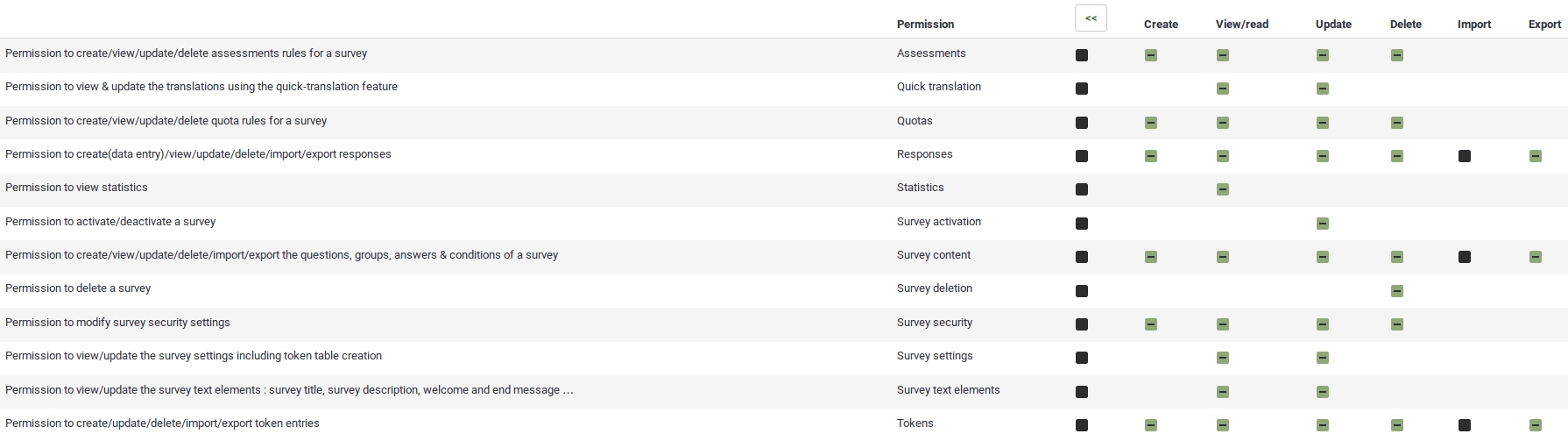
In deze tabel kun je de rechten instellen van de gebruiker op de enquête. Om rechten in te stellen klik je op de betreffende checkbox. De checkbox in de eerste kolom zet of wist alle rechten in die rij.
Klik op de dubbele-pijl om de tabel met rechten uit te klappen. Klik als je klaar bent met wijzigen van de rechten op de knop Bewaar, die staat rechtsboven.
Bekijk voor een uitleg van deze functie de voorbeelden.
Rechten aan een gebruikersgroep verlenen
Klik op een gebruikersgroep toevoegen en kies de groep die je rechten op de enquête wilt verlenen.

Selecteer in deze stap de rechten die je wilt verlenen aan de gebruikers in deze groep. Klik altijd op de 'dubbele pijl' om de tabel uit te klappen.

Als je klaar bent met het wijzigen van de rechten, klik dan op de knop Bewaar in de rechterbovenhoek.
Bekijk voor een uitleg van deze functie de voorbeelden.
Voorbeelden
In dit gedeelte gaan we in op rechten voor specifieke taken en hoe je die kunt verlenen aan gebruikers.
I want to add a new person in charge for administrating LimeSurvey
- Log in as admin.
- Create a new user account.
- Grant that user the Superadministrator permission.
- Not necessary : Setting the theme permissions (Superadministrator has all permissions for all themes).
- Not necessary : Setting the survey permissions (Superadministrator has all permissions for all surveys).
A new user wants to create his/her own surveys
- Log in as admin (or as a user that has the Superadministrator permission).
- Create a new user account.
- Set global permissions for that user to Create survey.
- Optional : Set theme permissions - select which theme(s) should be used by the user/user group.
The creator of a survey needs another person to edit his/her survey
- Log in as admin (or as a user that has the Superadministrator permission).
- Create a new user account.
- Set no global permissions for user.
- Set no theme permissions for user.
- Set the survey permissions the way you want. If he/she should receive all the survey permissions, you can check the first box from each row. Otherwise, click on the double-right arrowhead to see the expanded matrix (upper right corner) and select only those rights you believe the respective user should have.
A person responsible for the survey wants to see the results of the survey and export them
- Log in as admin (or as a user that has the Superadministrator permission).
- Create a new user account.
- Set no global permissions for user.
- Set no theme permissions for user.
- Set survey permissions to: Responses -> View/read and export, and Statistics: View/read.
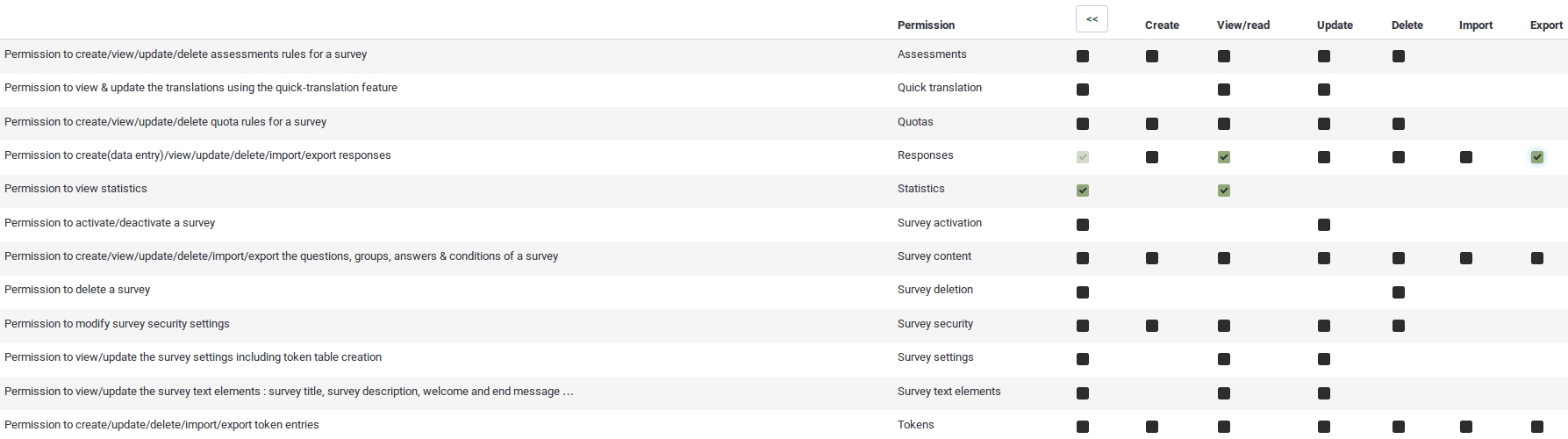
Ondersteuning door vertalers van de enquête
- Log in als admin (of als hoofdbeheerder).
- Maak n gebruikersaccounts aan (n : aantal vertalers).
- Maak een gebruikersgroep Vertalers aan en voeg de net toegevoegde gebruikers daaraan toe.
- Ga naar de Enquête-rechten en klik op Toevoegen gebruikersgroep.
- Als ze alleen vertalingen doen, verleen ze het recht Snelle vertaling.